AWS 명령줄 인터페이스(CLI)는 Amazon Web Services(AWS) 계정을 관리하기 위한 중앙 집중식 도구입니다. 명령줄에서 다양한 AWS 서비스를 처리하고 하나의 도구로 설치 및 설정하는 스크립트를 사용하여 관리할 수 있습니다. 문제가 발생한 경우 다음을 수행할 수 있습니다. Mac에서 AWS CLI 제거.
그러나 간단한 절차라고 생각하십니까? Mac에서 앱 제거? 이 기능을 처음 사용하는 경우 수행하려는 작업에 대한 안내를 원할 수 있습니다. 앱을 제거하는 적절한 방법이 있으므로 아래 지침을 읽고 올바르게 수행할 수 있습니다.
내용 : 1부. AWS CLI란 무엇입니까? 파트 2. Mac에서 AWS CLI를 제거하는 일반적인 수동 방법 파트 3. PIP 명령을 사용하여 Mac에서 AWS CLI 제거보너스 팁: PowerMyMac을 사용하면 Mac에서 앱을 쉽게 제거할 수 있습니다. 결론
1부. AWS CLI란 무엇입니까?
소프트웨어, AWS 명령줄 인터페이스(AWS CLI)는 명령줄 셸에서 명령을 사용하여 AWS 서비스에 연결하는 데 도움이 되는 무료 소프트웨어 기술입니다.
AWS CLI를 사용하면 다음 작업을 시작할 수 있습니다. 명령을 실행 웹 AWS Management 콘솔에서 제공하는 것과 유사한 기능을 제공할 수 있는 터미널 애플리케이션의 명령줄에서. 그러나 문제가 발생하면 혼자 해결하기 어려울 것입니다. 그래서 사람들이 원하는 Mac에서 AWS CLI 제거.
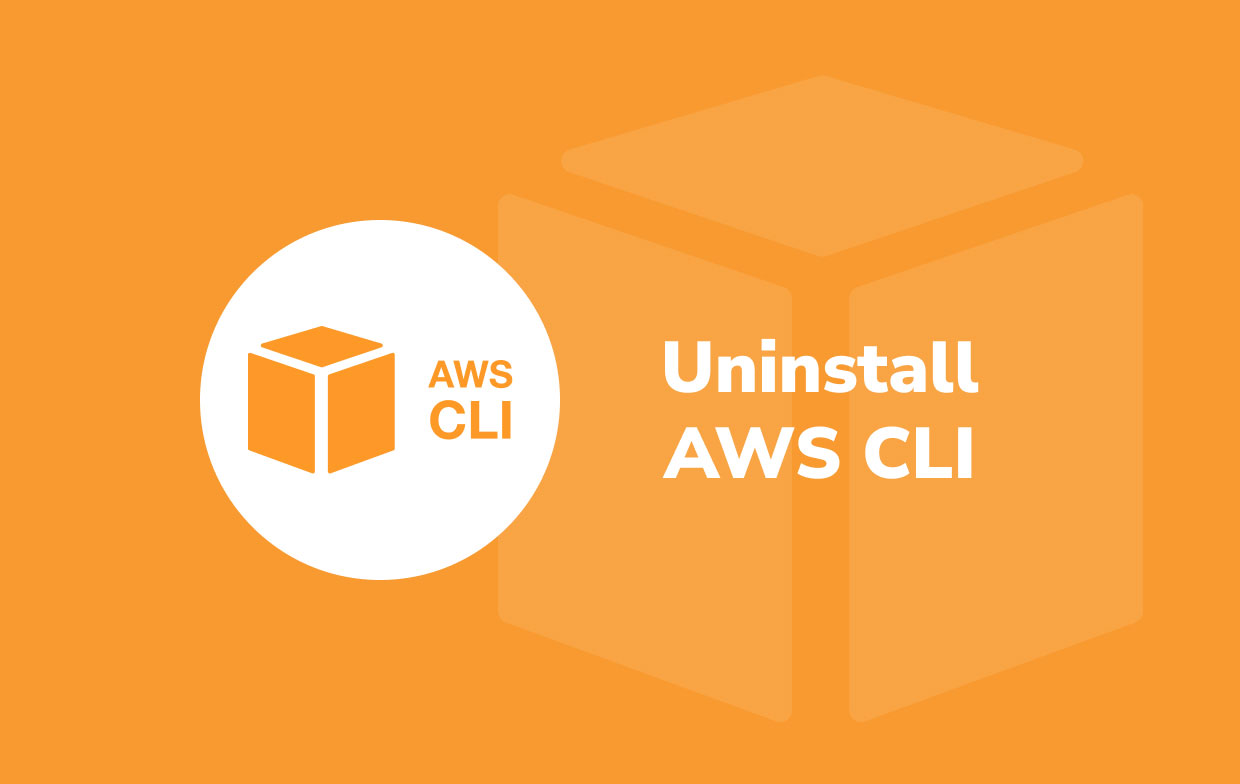
몇 가지 예 사용자가 이 앱에서 겪는 문제 AWS가 시작되면 "명령을 찾을 수 없음" 오류 알림이 표시되고 "액세스 거부됨", "잘못된 자격 증명", "서명이 일치하지 않음" 또는 "[SSL: CERTIFICATE_ VERIFY_FAILED]"와 같은 오류가 발생합니다. 그렇기 때문에 다른 가이드에서는 앱을 항상 최신 상태로 유지해야 한다고 말할 수 있습니다.
이미 조언을 따랐고 다시 설치했지만 여전히 오류가 발생하는 경우 Mac에서 AWS CLI를 제거하고 다른 대체 앱을 찾아야 할 때입니다. 처음이라면 어려울 수 있지만 이 가이드를 따라야 데이터나 항목을 남기지 않고 완벽하게 수행할 수 있습니다.
파트 2. Mac에서 AWS CLI를 제거하는 일반적인 수동 방법
이 부분에서는 앱을 제거하는 가장 잘 알려진 방법에 대해 설명합니다. 계속하려면 아래 내용을 계속 읽으십시오.
다음 명령을 적용하여 AWS CLI 버전 2를 제거하고 설치에 사용한 경로를 변경합니다. 기본 설치 디렉토리는 샘플 명령에서 사용됩니다.
- Mac에서 AWS CLI를 수동으로 제거하려면, 먼저 원래 앱과 완성자에 대한 심볼릭 링크가 있는 폴더를 찾습니다.
/usr/local/bin/aws
- 이 정보를 사용하여 다음 명령을 실행하여 symlink가 참조하는 설치 디렉터리를 검색합니다.
/usr/local/bin/aws/usr/local/bin/aws -> /usr/local/aws-cli/aws
- 첫 번째 폴더의 두 심볼릭 링크를 제거합니다. 당신은 사용할 필요가 없습니다 sudo는 사용자 계정에 해당 폴더에 대한 쓰기 권한이 이미 있는 경우.
-
sudo rm /usr/local/bin/aws sudo rm /usr/local/bin/aws_completer
- Mac에서 AWS CLI를 제거하기로 결정한 경우 다음도 수행해야 합니다. 기본 설치 폴더 제거 컴퓨터에서. 에 대한 쓰기 권한을 얻으려면
/usr/로컬 폴더에서 sudo를 활용합니다.
-
sudo rm -rf /usr/local/aws-cli
- (선택 사항) 삭제 .aws 폴더의 연결된 AWS SDK 및 AWS CLI 설정 정보. .aws 디렉터리의 일반적인 경로는 플랫폼에 따라 다릅니다. 디렉토리는 일반적으로 다음 위치에 있습니다.
~/.aws/. 사용자 계정에 이 디렉터리에 대한 쓰기 권한이 있는 경우 sudo를 사용할 필요가 없습니다.
-
sudo rm ~/.aws/
파트 3. PIP 명령을 사용하여 Mac에서 AWS CLI 제거
AWS CLI를 제거하는 또 다른 방법으로 PIP 명령을 사용할 수도 있습니다. 자세한 내용을 보려면 다음 단계를 따르십시오.

- 명령을 입력할 수 있습니다.
aws --version터미널에서 AWS CLI가 컴퓨터에 설치되었는지 확인하거나 해당 버전을 확인합니다. - 명령 사용
pip uninstall awscli시스템에서 AWS CLI를 제거합니다(pip를 통해 AWS CLI를 설치하지 않은 경우 이 명령이 작동하지 않을 수 있음).
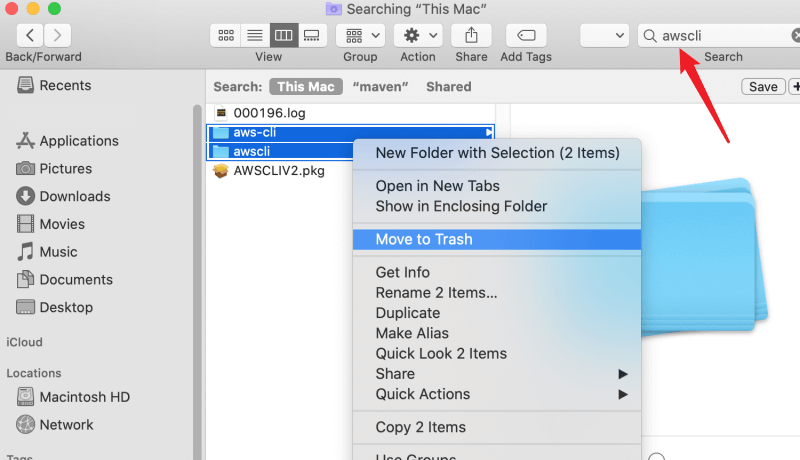
당신이 할 수없는 경우 터미널을 사용하여 Mac에서 AWS CLI 제거, Finder 내에서 AWS CLI 파일을 찾아 지웁니다.
보너스 팁: PowerMyMac을 사용하면 Mac에서 앱을 쉽게 제거할 수 있습니다.
PowerMyMac 소프트웨어는 올인원 솔루션입니다. 청소 및 최적화 모든 Mac. 이를 통해 Mac의 저장 공간을 절약하고 개인 정보를 보호하며 몇 번의 클릭만으로 지속적인 개선을 보장할 수 있습니다. Mac 컴퓨터에서 원하지 않는 모든 파일을 자동으로 분류한 다음 선택적으로 제거하여 수백 기가바이트의 하드 드라이브 공간을 확보할 수 있습니다.
Mac에서 AWS CLI를 제거하는 방법을 알고 나면 컴퓨터에서 쓸모 없거나 유해한 다른 앱을 제거할 수 있습니다. 로블록스처럼, Adobe 또는 Steam에서 PowerMyMac이 도움이 될 것이라고 믿습니다. Mac에서 앱을 쉽게 제거. 그 기능에는 남은 앱과 함께 앱을 쉽게 제거할 수 있는 매우 유용한 도구인 App Uninstaller가 포함됩니다. PowerMyMac을 열고 "앱 제거 프로그램"기능.

일반적으로 모든 기능은 기본 목적에 기여하며, 대부분의 기능에는 정크 제거 및 불필요한 파일 정리가 포함되므로 시스템 성능을 향상시키는 것입니다.
결론
더 이상 사용하지 않는 원치 않는 앱이나 파일을 제거하는 것만큼 간단하게 Mac을 새 것처럼 유지할 수 있습니다. 문제가 유해한 프로그램으로 인해 발생하는 경우 특히 중요합니다. 특히 AWS CLI가 문제를 일으키거나 더 이상 사용할 수 없는 경우 제거를 고려할 수 있습니다. Mac에서 프로그램 제거는 여러 가지 방법으로 수행할 수 있습니다.
너처럼 Mac에서 AWS CLI 제거, 기사의 단계에 따라 수동 방식을 사용할 수 있습니다. 앱을 제거하는 또 다른 방법은 PIP 명령을 사용하는 것입니다.
당신은 또한 사용할 수 있습니다 앱 제거 프로그램 of PowerMyMac 다른 앱을 제거하거나 클리너로 사용하려는 경우. 많은 기능을 가지고 있기 때문에 더 이상 Mac의 성능을 유지하거나 향상시키는 데 문제가 없습니다.



